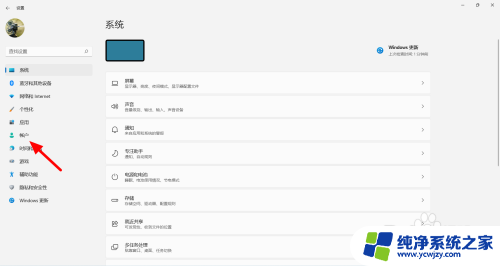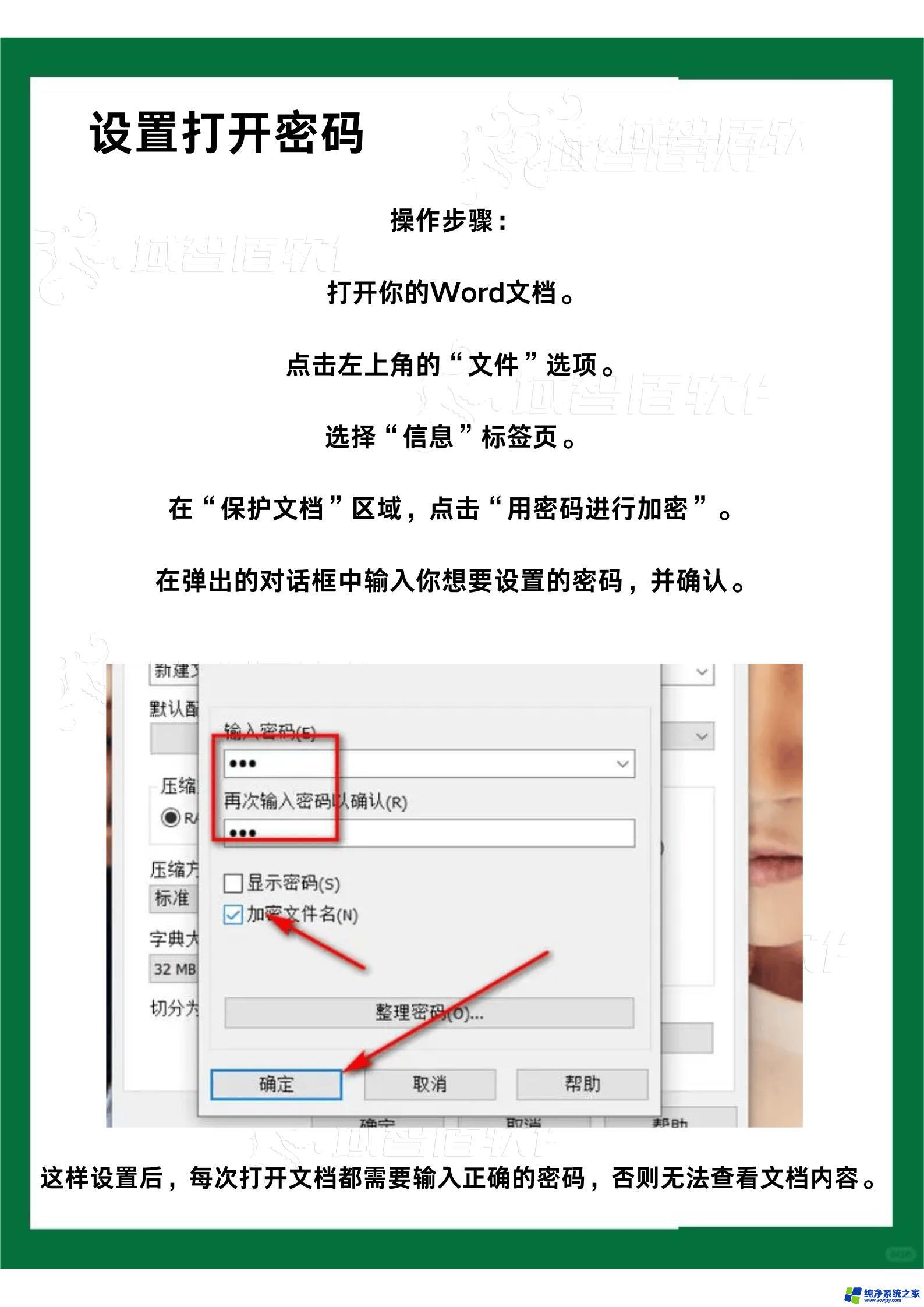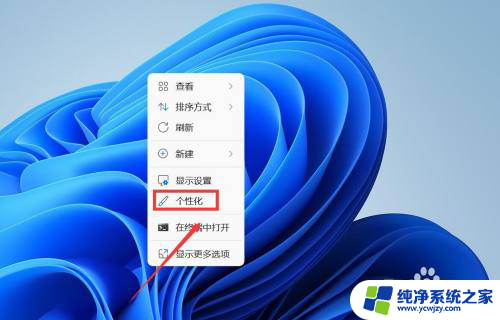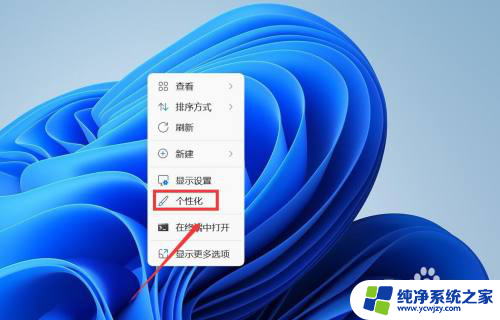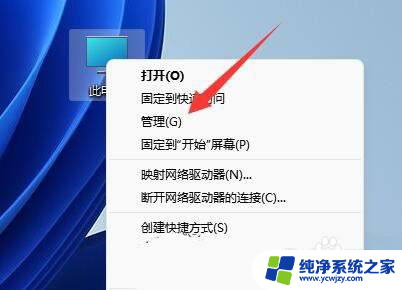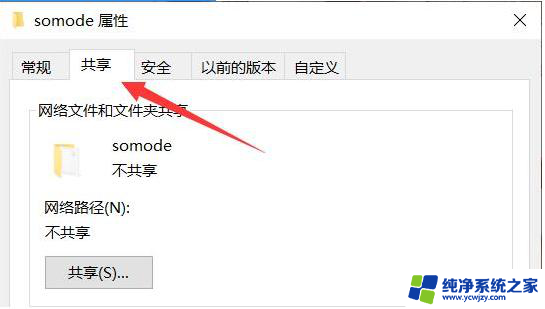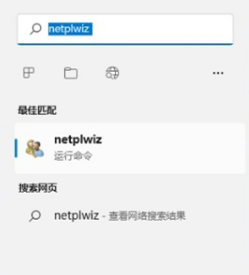win11的屏保密码如何设置
更新时间:2024-10-26 12:50:29作者:xiaoliu
Win11的屏保密码设置方法非常简单,用户只需要按照以下步骤操作即可,进入Win11系统设置界面,选择账户选项,然后点击登录选项。在登录选项中,找到屏幕保护程序设置,点击进入后即可看到要求屏幕保护程序时,需要输入密码选项。用户只需将其打开,并设置相应的密码即可完成屏保密码设置。这样一来当屏保启动时,系统就会要求输入密码才能解锁,有效保护用户隐私和数据安全。
具体步骤:
1.打开电脑后,鼠标右键单击,进入下拉选项,勾选“个性化”选项。
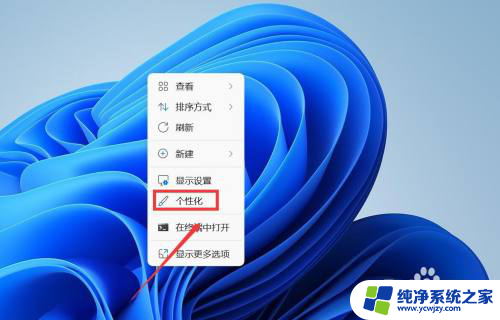
2.进入个性化界面,点击“锁屏界面”选项。
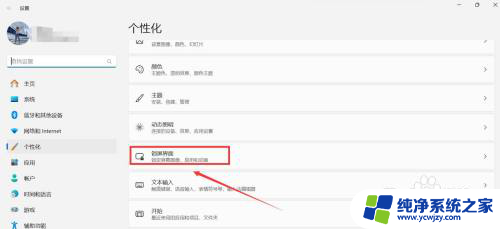
3.进入锁屏界面,点击“屏幕保护程序”选项。

4.进入屏幕保护程序设置界面,勾选“屏幕保护程序”。点击“确定”选项。
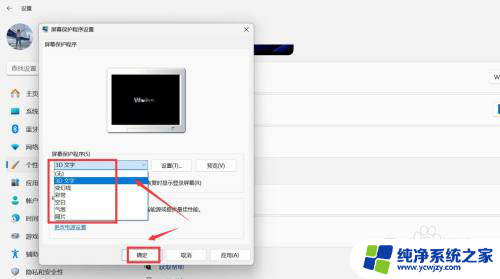
以上就是win11的屏保密码如何设置的全部内容,还有不清楚的用户就可以参考一下小编的步骤进行操作,希望能够对大家有所帮助。